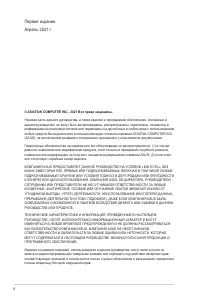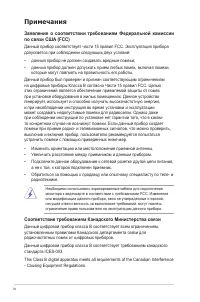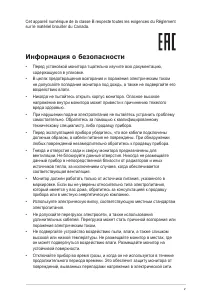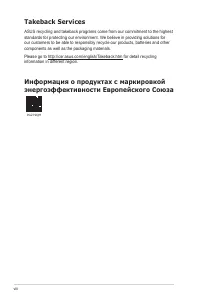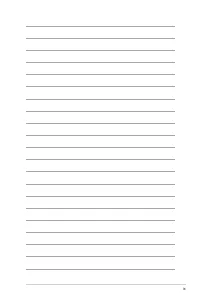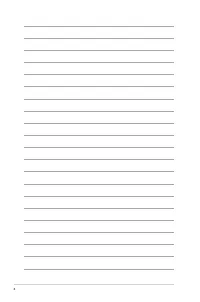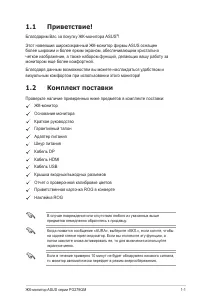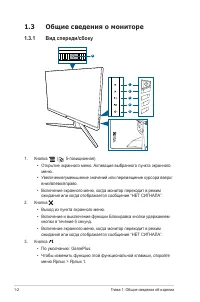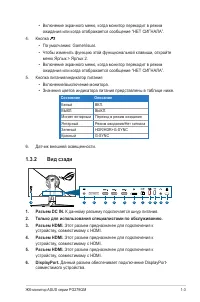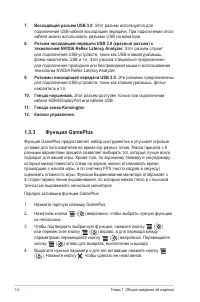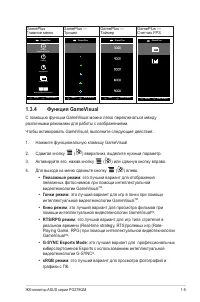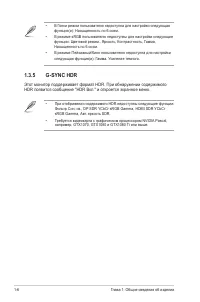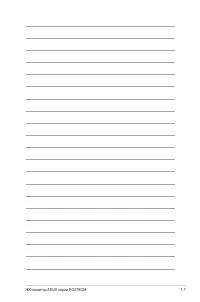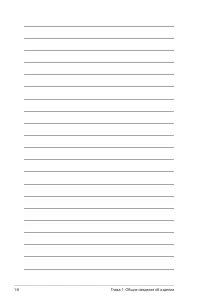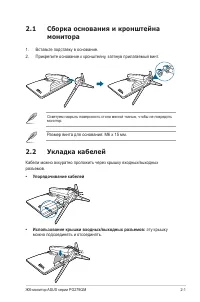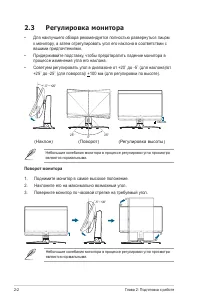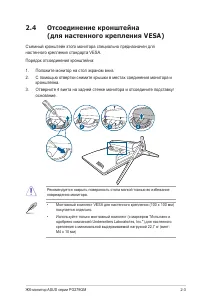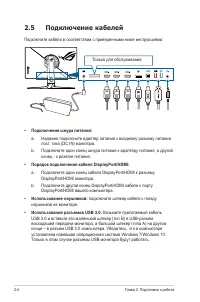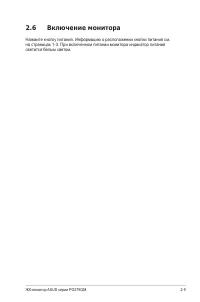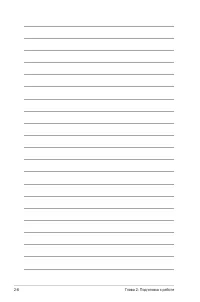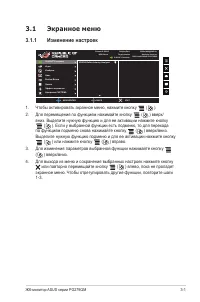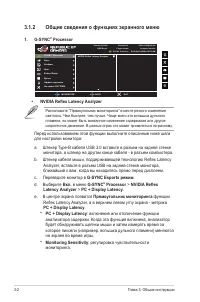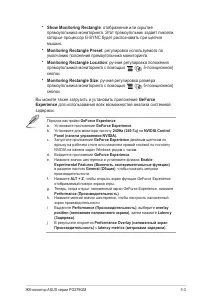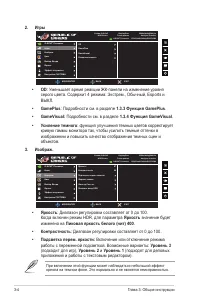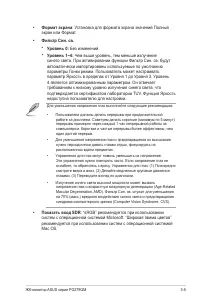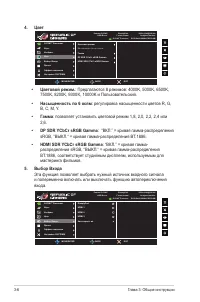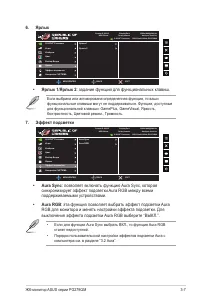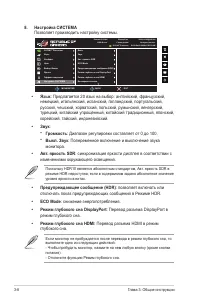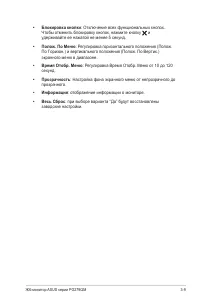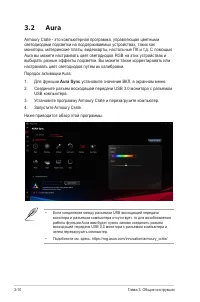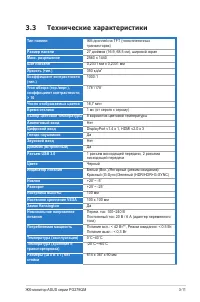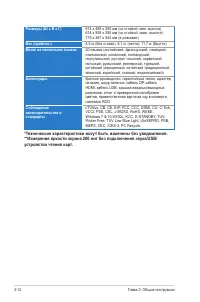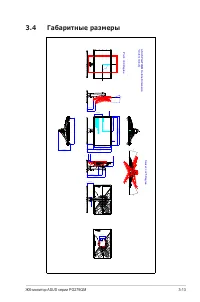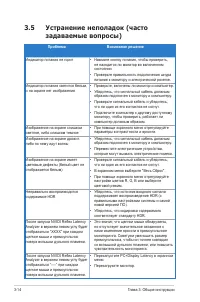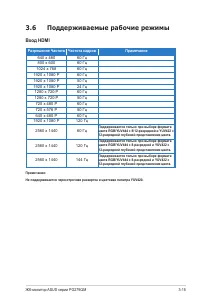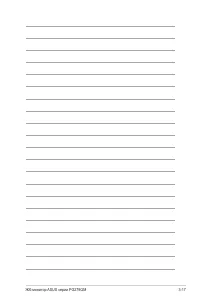Мониторы ASUS Swift PG279QM (90LM0235-B01370) - инструкция пользователя по применению, эксплуатации и установке на русском языке. Мы надеемся, она поможет вам решить возникшие у вас вопросы при эксплуатации техники.
Если остались вопросы, задайте их в комментариях после инструкции.
"Загружаем инструкцию", означает, что нужно подождать пока файл загрузится и можно будет его читать онлайн. Некоторые инструкции очень большие и время их появления зависит от вашей скорости интернета.
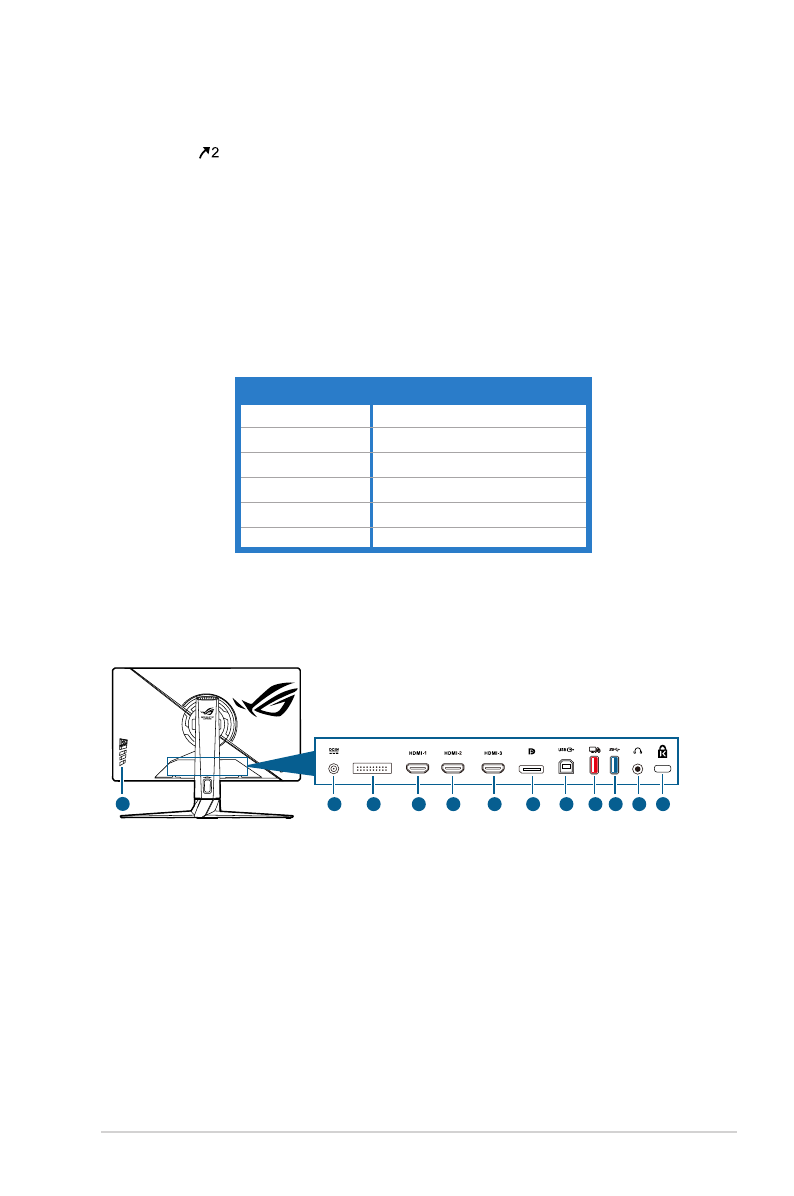
1-3
ЖК-монитор ASUS серии PG279QM
• Включение экранного меню, когда монитор переходит в режим
ожидания или когда отображается сообщение “НЕТ СИГНАЛА”.
4. Кнопка
• По умолчанию: GameVisual.
• Чтобы изменить функцию этой функциональной клавиши, откройте
меню Ярлык > Ярлык 2.
• Включение экранного меню, когда монитор переходит в режим
ожидания или когда отображается сообщение “НЕТ СИГНАЛА”.
5. Кнопка питания/индикатор питания
• Включение/выключение монитора.
• Значения цветов индикатора питания представлены в таблице ниже.
Состояние
Описание
Белый
ВКЛ.
ВЫКЛ.
ВЫКЛ.
Мигает янтарным Переход в режим ожидания
Янтарный
Режим ожидания/Нет сигнала
Зеленый
HDR/HDR+G-SYNC
Красный
G-SYNC
6. Датчик внешней освещенности.
1.3.2
Вид сзади
1
2
3
4
5
6
7
8 9 10
12
11
1.
Разъем DC IN.
К данному разъему подключается шнур питания.
2.
Только для использования специалистами по обслуживанию.
3.
Разъем HDMI.
Этот разъем предназначен для подключения к
устройству, совместимому с HDMI.
4.
Разъем HDMI.
Этот разъем предназначен для подключения к
устройству, совместимому с HDMI.
5.
Разъем HDMI.
Этот разъем предназначен для подключения к
устройству, совместимому с HDMI.
6.
DisplayPort.
Данный разъем обеспечивает подключение DisplayPort-
совместимого устройства.
Содержание
- 3 Оглавление; Глава 1: Общие сведения об изделии
- 4 Примечания; Заявление о соответствии требованиям Федеральной комиссии; Соответствие требованиям Канадского Министерства связи
- 5 Информация о безопасности
- 6 Уход и очистка
- 7 Для монитора перечисленные ниже признаки считаются; Условные обозначения, используемые в настоящем руководстве; Дополнительная документация
- 8 Takeback Services; information in different region.; Информация о продуктах с маркировкой
- 11 Благодарим Вас за покупку ЖК-монитора ASUS; Комплект поставки
- 12 Общие сведения о мониторе
- 13 Состояние; Вид сзади; Только для использования специалистами по обслуживанию.
- 14 Восходящий разъем USB 3.0; Функция GamePlus
- 15 Функция GameVisual; • Пейзажный режим; • Гонки pежим; • Кино pежим; • G-SYNC Esports Mode
- 19 Сборка основания и кронштейна; Кабели можно аккуратно проложить через крышку входных/выходных; • Упорядочивание кабелей; эту крышку
- 20 Регулировка монитора; вашими предпочтениями.; Поворот монитора
- 21 Отсоединение кронштейна; Съемный кронштейн этого монитора специально предназначен для
- 22 Подключение кабелей; • Подключение шнура питания:
- 23 Включение монитора; светится белым светом.
- 25 Экранное меню; Изменение настроек
- 26 Общие сведения о функциях экранного меню
- 30 Эта функция позволяет выбрать нужный источник входного сигнала
- 33 • Блокировка кнопки
- 34 Aura; Armoury Crate - это компьютерная программа, управляющая цветными; Aura Sync; установите значение ВКЛ. в экранном меню.
- 35 Технические характеристики
- 36 устройства чтения карт.
- 37 Габаритные размеры
- 38 Устранение неполадок (часто; Проблема
- 39 Поддерживаемые рабочие режимы; Вход HDMI; Разрешение Частота Частота кадров
- 40 Вход DisplayPort
Характеристики
Остались вопросы?Не нашли свой ответ в руководстве или возникли другие проблемы? Задайте свой вопрос в форме ниже с подробным описанием вашей ситуации, чтобы другие люди и специалисты смогли дать на него ответ. Если вы знаете как решить проблему другого человека, пожалуйста, подскажите ему :)